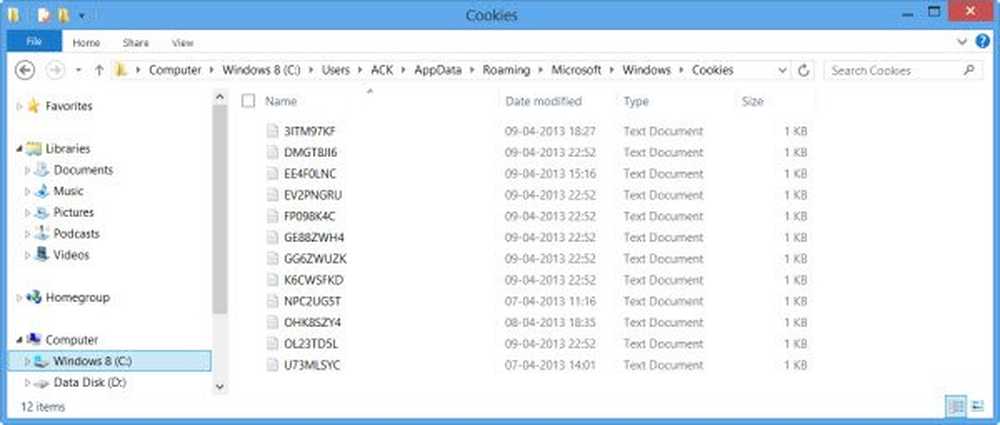Blochează, gestionează, editează fișierul Hosts în Windows 10/8/7

Hosts file în Windows 10/8/7, este folosit pentru a mapa nume de gazde la adrese IP. Acest fișier Hosts este amplasat adânc în folderul Windows. Este un fișier text simplu, iar dimensiunea fișierului gazdă implicit inițial este de aproximativ 824 de octeți.
Gazdă fișier în Windows
În acest post, vom vedea locația și modul de gestionare, blocare sau editare a fișierului Hosts.
Locația fișierului gazdă
Fișierul Hosts din Windows se află în următoarea locație:
C: drivere \ Windows \ system32 \ \ etc
Blocați fișierul Hosts pentru a preveni deturnarea
Imaginați-vă că faceți clic pe www.thewindowsclub.com și vedeți o încărcare complet diferită a site-ului în browserul dvs. Malware poate redirecționa adresele Web pe computerul dvs. modificând fișierul gazdă. Aceasta este denumită Host File Hijack.
Pentru a împiedica hijack-urile de gazdă, puteți naviga la el, faceți clic dreapta pe el, selectați Proprietăți și faceți-o a Numai în citire fişier. Aceasta va bloca fișierul Hosts și va împiedica scrierea oricui sau a unui program malware.
Blocați site-ul utilizând fișierul Hosts
Pentru a bloca un site Web utilizând fișierul Hosts, adăugați pur și simplu următoarea intrare:
127.0.0.1 blocksite.com
Deși nu o fac, mulți utilizatori preferă să adauge manual intrări pentru a bloca deschiderea unuia sau mai multor site-uri web. Alții, le place să descarce și să folosească Lista din surse cunoscute cum ar fi mvps.org, pentru a adăuga intrări care împiedică deschiderea site-urilor malware.
Editați fișierul Hosts
Dacă trebuie să editați fișierul Hosts, navigați la următoarea locație a folderului:
C: \ Windows \ system32 \ drivers \ etc \
Aici veți vedea fișierul Hosts. Faceți clic dreapta pe el și selectați Notepad. Efectuați modificările și Salvați.
Dar, uneori, chiar și atunci când sunteți conectat cu acreditări administrative, este posibil să primiți următorul mesaj de eroare:
Accesul la C: \ Windows \ System32 \ drivers \ etc \ hosts a fost respins
Sau
Nu se poate crea fișierul C: \ Windows \ System32 \ drivers \ etc \ hosts. Asigurați-vă că numele căii și al fișierului sunt corecte.
În acest caz, tastați Notepad în căutarea de căutare și faceți clic dreapta pe rezultatul Notepad. Selectați Rulat ca administrator. Deschideți fișierul Hosts, faceți modificările necesare, apoi faceți clic pe Salvați.
HostsMan
În timp ce puteți gestiona manual sau edita manual fișierele Hosts manual, aș dori să vă sugerez să utilizați un instrument freeware de la terți HostsMan să o facă.

HostsMan este un instrument bogat în funcții care vă permite să adăugați, să eliminați, să editați intrări în fișierul Hosts. De asemenea, vă permite să adăugați cu ușurință liste gazdă terțe părți care ajută la blocarea site-urilor malware și vă permite să activați sau să dezactivați cu ușurință fișierul hosts. Acesta include un updater pentru fișiere gazdă încorporat și un editor gazdă. Vă permite să scanați fișierul hosts pentru erori, duplicate și posibile hijacks - și, de asemenea, vă permite să creați o listă de excluderi. O altă caracteristică utilă pe care o oferă este managerul de backup al fișierelor Hosts. Înlocuiți fișierul Hosts într-un loc sigur și utilizați-l pentru al restabili, dacă este necesar.
Hostman vă permite, de asemenea, să Flush cache-ul DNS, să deschideți gazdele cu un editor de text, să numărați numărul de gazde, să găsiți duplicate, să înlocuiți IP-ul, să scanați gazdele pentru intrările rău intenționate, să rearanjați gazdele, să gestionați Serviciul Client DNS și multe altele. Pe scurt, este singurul Manager de gazde pe care îl veți avea chiar nevoie. Puteți să o descărcați de pe pagina de pornire. SysMate Hosts File Manager este un alt instrument care vă permite să faceți acest lucru.
Cum de a restabili manual resetarea fișierelor Hosts la valorile implicite în Windows poate de asemenea să vă intereseze.
Dacă browserul dvs. a fost deturnat, este posibil să găsiți această postare în Instrumente de deturnare a browserului și în Instrumentele gratuite de eliminare a browserului Hijacker.